
Ver e introducir letras en Apple Music en Windows
Si tienes una suscripción a Apple Music, puedes ver la letra de la canción que se esté reproduciendo en ese momento, cuando esté disponible.
Para otras canciones, puedes introducir la letra en Apple Music y visualizarla en cualquier momento. No se pueden añadir letras a ciertos tipos de archivos, como los archivos WAV.
Nota: Apple Music y Apple Lossless no están disponibles en todos los países o regiones. Consulta el artículo de soporte de Apple Disponibilidad de los servicios multimedia de Apple.
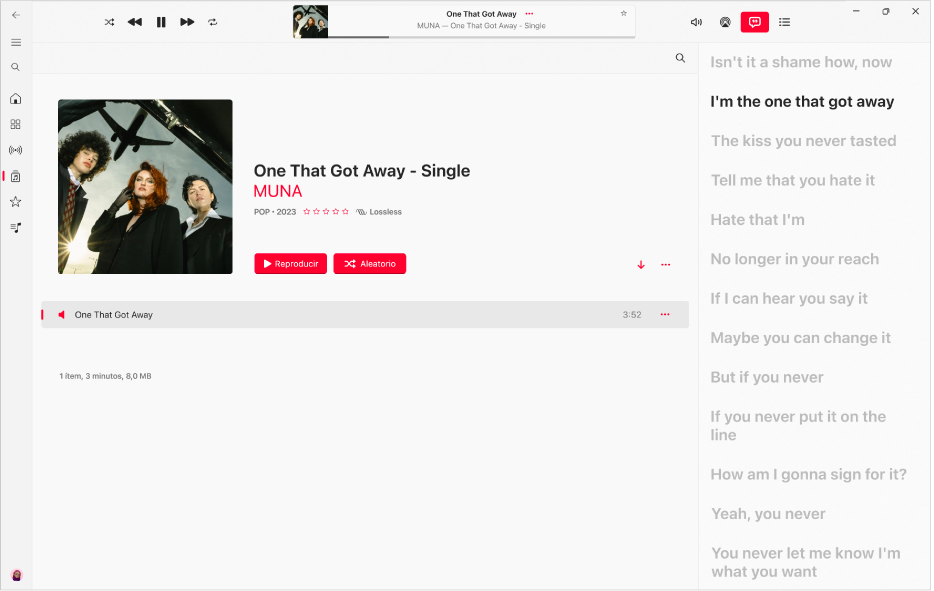
Ver la letra de la canción que se está reproduciendo actualmente
En la app Apple Music
 del equipo Windows, selecciona cualquier opción de la sección Biblioteca de la barra lateral. Por ejemplo, selecciona Álbumes para ver todos los álbumes de tu biblioteca.
del equipo Windows, selecciona cualquier opción de la sección Biblioteca de la barra lateral. Por ejemplo, selecciona Álbumes para ver todos los álbumes de tu biblioteca.Haz doble clic o toca dos veces cualquier canción para reproducirla.
Selecciona el botón Letra
 .
.En función de la canción, es posible que veas la letra. (La letra no está disponible para todas las canciones).
Si te suscribes a Apple Music, las canciones disponibles en audio sin pérdida tienen el botón “Sin pérdida”
 junto a ellos.
junto a ellos.Realiza cualquiera de las siguientes acciones en la ventana Letra:
Ir a una línea específica: Desplázate y, a continuación, selecciona cualquier verso (disponible cuando la letra aparece sincronizada con la música).
Cerrar la ventana Letra: Vuelve a seleccionar el botón Letra.
Introducir la letra de una canción
En la app Apple Music
 del equipo Windows, selecciona el botón Más
del equipo Windows, selecciona el botón Más  junto a una canción y, a continuación, selecciona Propiedades.
junto a una canción y, a continuación, selecciona Propiedades.Selecciona Letra, seguido de “Letra personalizada” en la parte inferior de la ventana.
Introduce la letra de la canción y selecciona Aceptar.
Para sincronizar letras personalizadas en tus dispositivos, es necesario que dispongas de una suscripción a Apple Music o iTunes Match.